Windows 10 KB5000802(2021년 3월) 업데이트를 설치한 후 블루 스크린 오류 apc 인덱스 불일치(win32kfull.sys)가 발생합니까? 이 APC_INDEX_MISMATCH BSOD로 인해 문제 해결 단계를 수행하기 위해 Windows를 정상적으로 시작할 수 없습니까? 대부분 이 블루 스크린은 호환되지 않는 시스템 드라이버 때문에 발생합니다. 특히 손상되었거나 오래되었거나 호환되지 않는 그래픽 드라이버. 유사한 블루 스크린 오류로 어려움을 겪고 있는 경우 아래 나열된 해결 방법을 적용하여 이 APC INDEX MISMATCH를 제거하십시오. 오류입니다.
APC_INDEX_MISMATCH Windows 10 수정
먼저 모든 외부 장치를 제거하고 Windows를 다시 시작하여 정상적으로 시작되는지 확인하십시오. 그렇다면 외부 장치로 인해 이 문제가 발생하는 것이므로 하나씩 연결하고 연결 후 어떤 드라이브에서 블루 스크린이 시작되었는지 확인하십시오.
또한 때때로 간단한 재시작으로 BSOD 오류가 해결됩니다.
이 블루 스크린 오류 창으로 인해 자주 다시 시작하면 로그인하여 문제 해결 단계를 수행할 수 없는 경우 시작 복구를 수행하거나 안전 모드로 부팅하기 위해 고급 옵션에 액세스해야 합니다.
고급 옵션 액세스
고급 옵션에 액세스하려면 설치 미디어가 없는 경우 다음 링크를 생성하여 설치 미디어에서 부팅해야 합니다. .
- BIOS 설정을 변경할 준비가 되면 설치 미디어에서 부팅합니다.
- 그런 다음 첫 번째 화면을 건너뛰고 다음 화면에서 컴퓨터 복구를 클릭합니다.
- 이제 문제 해결을 클릭한 다음 고급 옵션을 클릭합니다.
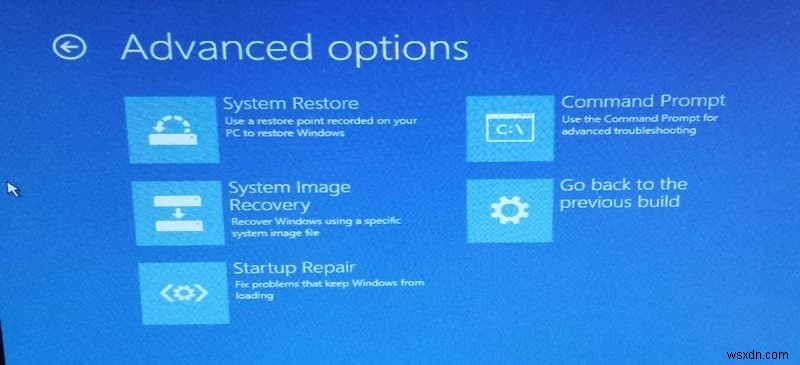
시동 복구 수행
여기 고급 옵션에서 시동 복구를 클릭하면 창이 다시 시작되고 진단 프로세스가 시작됩니다. 다양한 설정, 구성 옵션 및 시스템 파일을 분석합니다. 특히 다음을 찾습니다.
- 누락/손상/호환되지 않는 드라이버
- 누락/손상된 시스템 파일
- 누락/손상된 부팅 구성 설정
- 손상된 레지스트리 설정
- 손상된 디스크 메타데이터(마스터 부트 레코드, 파티션 테이블 또는 부트 섹터)
- 문제가 있는 업데이트 설치
복구 프로세스가 완료되면 Windows가 다시 시작되고 정상적으로 시작됩니다. 이제 기능에서 APC_INDEX_MISMATCH BSOD를 방지하려면 아래 단계를 따르십시오. 복구 프로세스 결과 시동 복구로 PC를 복구할 수 없거나 자동 복구로 복구할 수 없는 경우 안전 모드로 부팅해야 합니다.

네트워킹으로 안전 모드로 부팅
시동 복구가 실패하면 Windows가 최소 시스템 요구 사항으로 시작되고 문제 해결 단계를 수행할 수 있는 안전 모드로 부팅합니다. 고급 옵션 -> 문제 해결 -> 고급 옵션 -> 시작 설정 -> 다시 시작 클릭 -> 그런 다음 F4를 눌러 안전 모드에 액세스하고 F5를 눌러 네트워킹이 있는 안전 모드에 액세스하면 됩니다. .
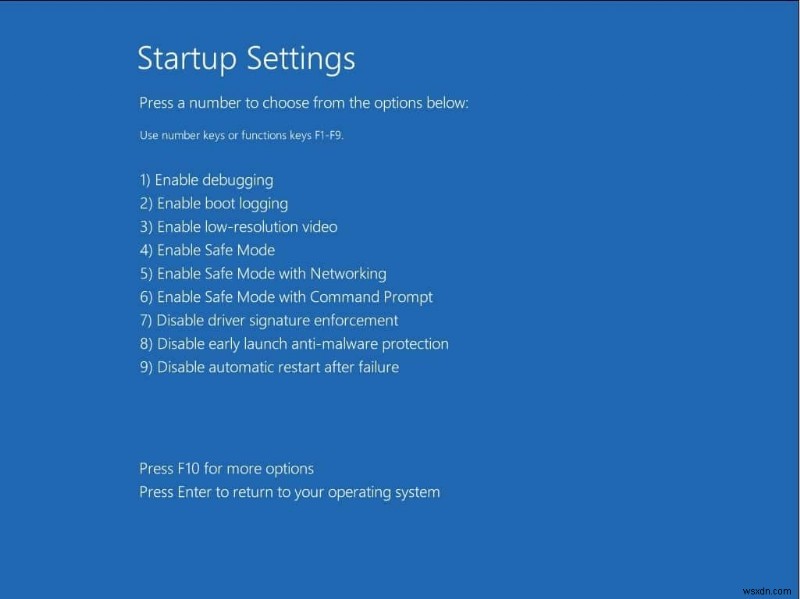
이제 Windows에서 안전 모드로 로그인할 수 있습니다. 업데이트/롤백/롤백 드라이버, 손상된 시스템 파일 스캔 및 복구, DISM 도구를 실행하여 시스템 이미지 복구 등과 같은 문제 해결 단계를 수행하여 APC_INDEX_MISMATCH BSOD 오류를 수정하고 방지합니다.
장치 드라이버 업데이트
논의한 바와 같이 이 BSOD 오류는 대부분 손상되고 오래된 드라이버 문제로 인해 발생합니다. 따라서 먼저 문제가 있는 드라이버, 특히 디스플레이 그래픽 드라이버, 오디오 사운드 및 네트워크 어댑터 드라이버를 찾아 업데이트하거나 다시 설치해 보십시오.
드라이버 업데이트
- Windows + R을 누르고 devmgmt.msc를 입력합니다. Enter 키를 누르십시오.
- 이렇게 하면 장치 관리자가 열리고 설치된 모든 드라이버 목록이 나열됩니다.
- 여기에서 느낌표가 있는 노란색 삼각형이 있는 드라이버를 확인하십시오.
- 마우스 오른쪽 버튼으로 클릭하고 업데이트를 선택합니다.
- 화면의 지시에 따라 드라이버를 업데이트하십시오.
- 특히 디스플레이 그래픽 드라이버, 오디오 사운드 및 네트워크 어댑터 드라이버에 대해 동일한 작업을 수행합니다.
드라이버 롤백 옵션
다시 최근 드라이버 업데이트 이후에 문제가 시작된 것을 알게 되면 드라이버 롤백 옵션을 사용하여 현재 드라이버를 이전 버전으로 되돌릴 수 있습니다. 드라이버 롤백 옵션을 수행하여 현재 드라이버를 제거하고 이전 드라이버 버전을 설치하십시오.
- devmgmt.msc를 사용하여 장치 관리자 열기 명령.
- 이제 문제가 있는 드라이버를 확장하고 두 번 클릭합니다.
- 예를 들어, 디스플레이 드라이버를 마우스 오른쪽 버튼으로 클릭하고 드라이버 탭으로 이동합니다.
- 여기에 드라이버 롤백 옵션이 표시됩니다.
- 클릭하고 드라이버를 롤백하는 이유를 선택한 다음 예를 클릭하여 드라이버 버전을 되돌립니다.
- 창을 다시 시작하고 창이 정상적으로 시작되는지 확인합니다.
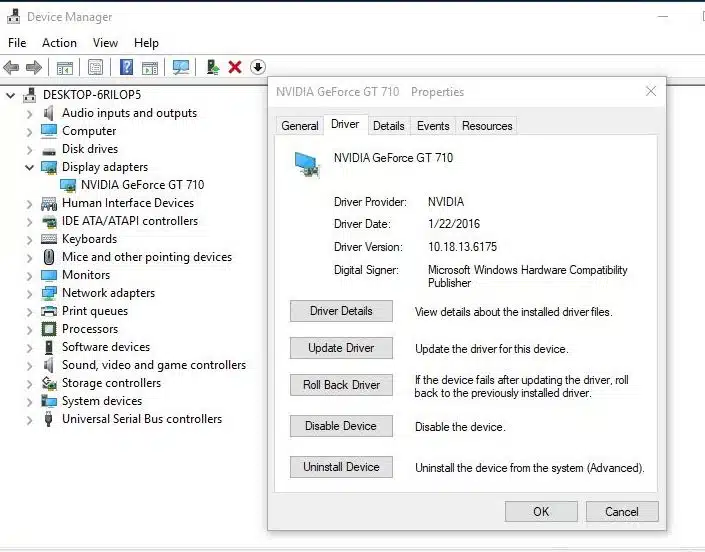
드라이버 소프트웨어 재설치
드라이버 업데이트가 실패하고 드라이버 롤백 옵션이 없는 경우 다음과 같이 문제가 있는 드라이버를 다시 설치해야 합니다. 장치 제조업체 웹 사이트를 방문하여 사용 가능한 최신 드라이버(특히 디스플레이 드라이버, 네트워크 어댑터 드라이버 및 오디오 사운드 드라이버)를 다운로드합니다.
- 그런 다음 장치 관리자를 엽니다.
- 이제 문제가 있는 드라이버(예:디스플레이 드라이버)를 사용합니다.
- 마우스 오른쪽 버튼으로 클릭하고 드라이버 제거 옵션을 선택합니다.
- 확인을 요청할 때 예를 클릭하고 화면의 지시에 따라 드라이버를 제거하고 창을 다시 시작합니다.
다음 시작 창에서 이전에 제거한 드라이버 소프트웨어를 자동으로 설치합니다. Windows가 설치되지 않은 경우 수동으로 설치할 수 있습니다.
이렇게 하려면 장치 관리자를 열고 작업을 클릭하고 하드웨어 변경 사항 검색을 선택합니다.
드라이버를 스캔하고 설치를 시도합니다.
노란색 삼각형 표시와 함께 드라이버 설치에 실패하면 해당 드라이버를 마우스 오른쪽 버튼으로 클릭 -> 드라이버 업데이트 -> 내 컴퓨터에서 드라이버 소프트웨어 찾아보기를 클릭하고 제조업체 웹 사이트에서 다운로드한 드라이버 경로를 설정합니다. 다음을 클릭하고 화면의 지시를 따릅니다. 그런 다음 창을 다시 시작하여 새로 시작하고 BSOD 오류 없이 Windows가 정상적으로 시작되는지 확인합니다.
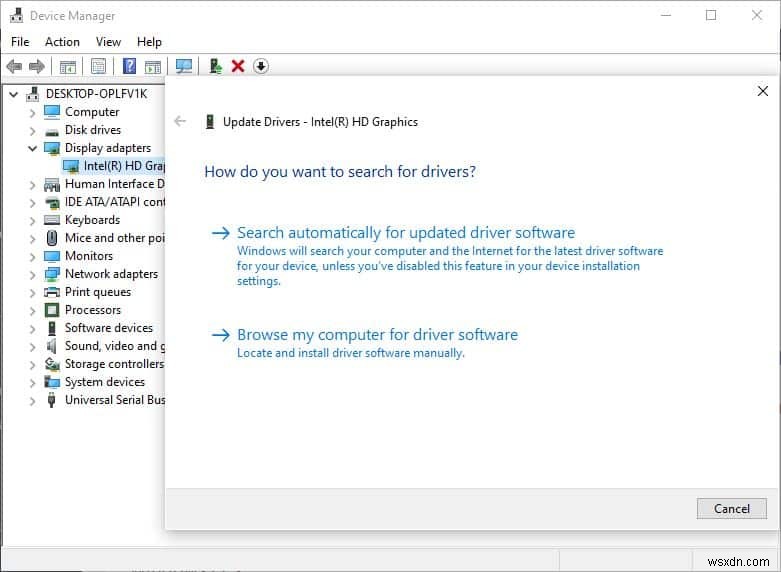
시스템 파일 검사기 실행
또한 대부분의 경우 손상된 시스템 파일로 인해 APC_INDEX_MISMATCH BSOD가 포함된 다양한 시작 오류가 발생합니다. 오류. 시스템 파일 검사기 유틸리티를 실행하여 손상되고 손상된 시스템 파일을 복구하고 손상되고 누락된 시스템 파일이 문제를 일으키지 않는지 확인하십시오.
- SFC 유틸리티를 실행하려면 관리자 권한으로 명령 프롬프트를 엽니다.
- 그런 다음 sfc /scannow를 입력합니다. Enter 키를 누르십시오.
- 이렇게 하면 누락, 손상 또는 손상된 시스템 파일에 대한 검색이 시작됩니다.
- 찾을 경우 유틸리티는 %WinDir%\System32\dllcache에 있는 압축 폴더에서 복원합니다.
- 창을 다시 시작한 후 프로세스가 100% 완료될 때까지 기다렸다가 시작 BSOD 오류가 더 이상 없는지 확인합니다.
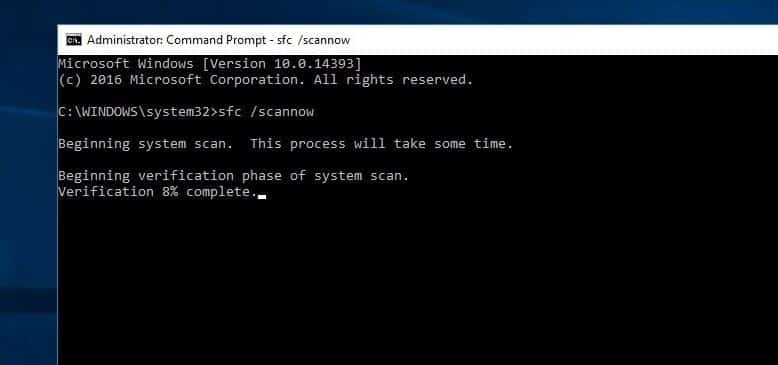
또한 SFC 유틸리티 결과 Windows 리소스 보호가 손상된 파일을 발견했지만 그 중 일부를 수정할 수 없는 경우 시스템 이미지를 복구하고 sfc가 작업을 수행할 수 있도록 하는 DISM 도구를 실행합니다.
하드 드라이브 손상 확인
때때로 디스크 드라이브 오류, 불량 섹터, 결함 있는 HDD로 인해 다른 시작 오류가 발생하고 Windows가 다른 BSOD 오류로 시작하지 못했습니다. 디스크 검사 유틸리티 실행 이 apc 인덱스 불일치를 유발할 수 있는 디스크 오류를 수정하는 CHKDSK 블루 스크린 오류입니다.
- 디스크 드라이브 오류를 확인하고 수정하려면 관리자 권한으로 명령 프롬프트를 엽니다.
- 그런 다음 chkdsk c:/f /r 명령을 입력합니다. Enter 키를 누르십시오.
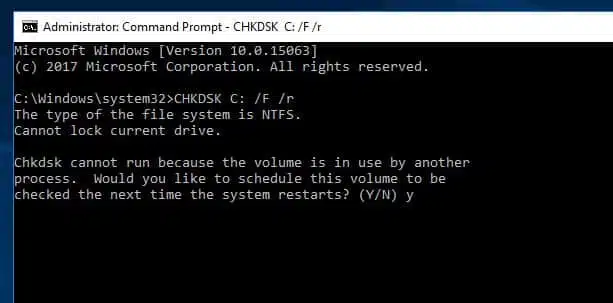
여기 명령 CHKDSK 디스크 검사의 부족, C: 확인하려는 드라이브 문자, /F 디스크 오류 수정 및 /R을 의미합니다. 불량 섹터에서 정보 복구를 나타냅니다.
"다음에 시스템을 다시 시작할 때 이 볼륨을 확인하도록 예약하시겠습니까? Y를 누르고 컴퓨터를 다시 시작합니다. 그러면 창이 정상적으로 시작된 후 디스크 드라이브 오류를 스캔하고 복구하며 100% 완료될 때까지 기다립니다.
고장난 RAM 확인 및 메모리 진단 도구 실행
또한 때때로 결함이 있는 메모리 모듈(RAM)로 인해 다른 블루 스크린 오류가 발생합니다. 위의 모든 방법이 APC_INDEX_MISMATCH BSOD를 수정하지 못했다고 가정합니다. 오류. 그런 다음 RAM을 확인하고 컴퓨터의 RAM을 제거하고 청소한 다음 몇 초 후에 완벽하게 다시 삽입하십시오. 모든 전원 코드를 뽑았는지 확인해야 합니다. 또한 RAM을 제거하기 전에 배터리를 제거해야 합니다. 그런 다음 PC를 다시 시작하십시오. 또한 메모리 진단 도구를 실행하여 메모리 관련 오류를 확인하고 수정하십시오.
빠른 시작 기능 비활성화
이 단계는 Windows 10 사용자에게만 적용됩니다! Windows 10 Microsoft는 시작 시간을 줄이고 Windows 10을 매우 빠르게 시작할 수 있는 빠른 시작 기능(하이브리드 종료)을 추가합니다. 그러나 일부 사용자는 빠른 시작 기능의 단점을 보고하고 이 기능을 비활성화하면 다양한 블루 스크린 오류를 포함하여 대부분의 시작 문제를 해결하는 데 도움이 됩니다.
아래 단계에 따라 빠른 시작 기능을 비활성화하고 APC_INDEX_MISMATCH BSOD가 해결되었는지 확인할 수도 있습니다.
- 빠른 시작 기능을 비활성화하려면 제어판을 엽니다.
- 전원 옵션 검색 및 선택
- 전원 버튼 기능을 선택합니다.
- 현재 사용할 수 없는 설정 변경을 클릭합니다.
- 그런 다음 종료 설정에서 빠른 시작 켜기(권장) 옵션을 선택 취소하고 변경 사항 저장을 클릭합니다.
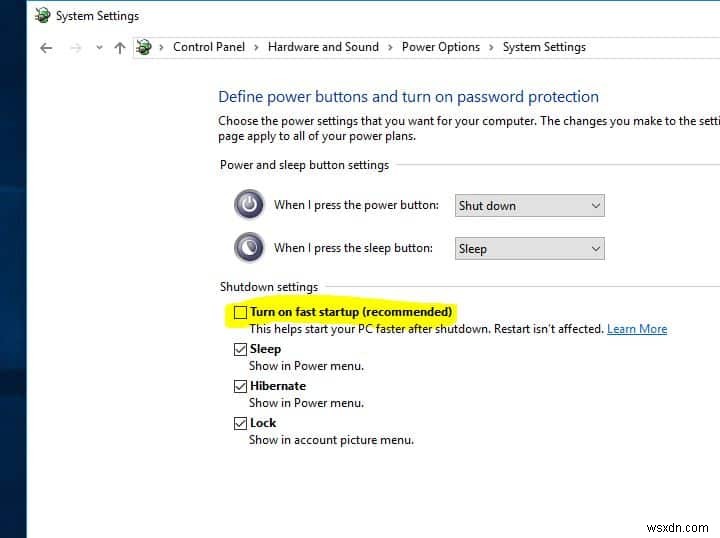
시스템 업데이트 확인
Microsoft는 새로운 기능, 보안 개선 및 버그 수정이 포함된 업데이트를 정기적으로 드롭하여 타사 응용 프로그램에서 생성된 허점을 패치합니다. 이러한 버그 수정이 apc 인덱스 불일치 문제를 해결하는 데 도움이 되기를 바랍니다. 오류, 따라서 Windows 컴퓨터가 업데이트되고 최신 업데이트가 설치되어 있는지 확인하십시오.
최근 Microsoft는 블루 스크린 오류 APC_INDEX_MISMATCH에 대한 버그 수정이 포함된 Windows 10 KB5001567을 출시했습니다.
Windows는 업데이트를 자동으로 설치하도록 설정되어 있지만 Win + I를 눌러 설정 -> 업데이트 및 보안 -> Windows 업데이트 -> 업데이트 확인을 열어 수동으로 최신 업데이트를 확인하고 설치할 수 있습니다.
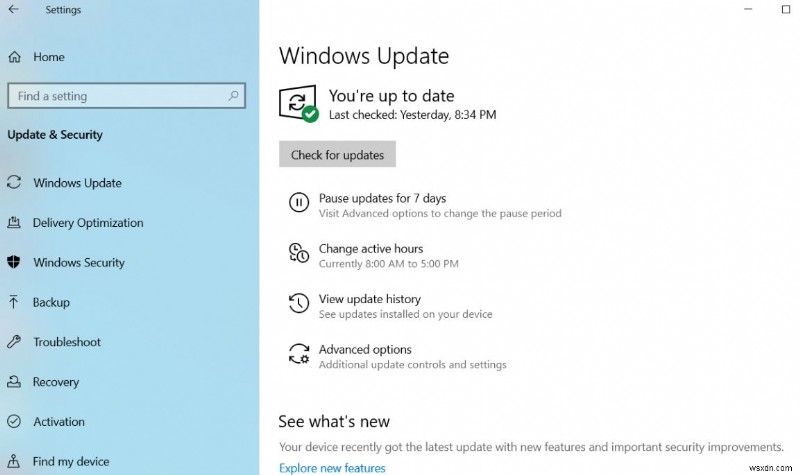
적용할 기타 솔루션
컴퓨터가 바이러스나 맬웨어 감염에 감염되지 않았는지 확인하십시오. 이로 인해 블루 스크린 오류가 포함된 다른 시작 오류가 발생할 수 있습니다. 최신 업데이트로 우수한 바이러스 백신/맬웨어 방지 응용 프로그램을 설치하고 전체 시스템 검사를 수행하는 것이 좋습니다.
또한 CCleaner와 같은 무료 시스템 최적화 프로그램을 설치하여 정크, 캐시, 시스템 오류, 메모리 덤프 파일 등을 정리하고 손상되거나 누락된 레지스트리 오류를 수정합니다.
특정 타사 응용 프로그램/게임 또는 Cracked nulled 소프트웨어를 설치한 후 APC_INDEX_MISMATCH 블루 스크린이 표시되는 경우 오류가 시작되었습니다. 그런 다음 응용 프로그램이 현재 Windows 버전과 호환되지 않아 문제가 발생할 수 있습니다. 따라서 응용 프로그램을 제거해야 합니다. 이렇게 하려면 Win + R을 누르고 appwiz.cp를 입력합니다. l Enter 키를 누르십시오. 그런 다음 문제가 있는 애플리케이션을 마우스 오른쪽 버튼으로 클릭하고 제거를 선택합니다.
이러한 솔루션이 apc 색인 불일치 버그 확인 0x00000001을 수정하는 데 도움이 되었나요? 윈도우 10에서? 아래 댓글로 알려주세요.
- Windows 10/8.1/7에서 응답하지 않는 DNS 서버를 수정하는 방법
- Windows 10 액세스할 수 없는 부팅 장치 BSOD 수정(5가지 작업 솔루션)
- 게임을 플레이하는 동안 Windows 10 버전 1903이 자주 멈춥니다.
- Windows 10, 8.1 및 7에서 너무 낮은 컴퓨터 사운드 볼륨 수정
- 로그인 후 시작 화면에서 Windows 10이 멈춘 경우 수정하는 방법
